Содержание
Не могу зайти в Яндекс.браузер: причины и решения
Максим aka WisH
Высшее образование по специальности «Информационные системы». Опыт работы системным администратором — 5 лет.
На компьютере, смартфоне и ноутбуке не обойтись без интернета. Стандартные браузеры от Windows используют немногие, остальные скачивают Хром, Яндекс, Опера или Firefox. Но часто бывает, что через некоторое время они перестают открываться. Расскажем, что делать, если на компьютере или на телефоне не работает Яндекс.браузер.
Содержание
- Почему не открывается Яндекс браузер
- Решение проблемы на компьютере и ноутбуке
- Перезагрузка браузера
- Перезагрузка компьютера
- Проверка исправности сетевого подключения
- Проверка и завершение процессов в диспетчере задач
- Очистка старых файлов кэша
- Избыток включенных плагинов
- Конфликт с другими приложениями
- Обновление или переустановка браузера
- Вирусы на ПК
- Файл hosts
- Проблемы из за брандмауэра
- Проблемы из-за антивирусных программ
- Алгоритм решения проблемы на телефоне
- Что делать, если ничего не помогло
Почему не открывается Яндекс браузер
Существует несколько причин того, почему не открывается Яндекс. браузер, так что найти одно универсальное решение не получится.
браузер, так что найти одно универсальное решение не получится.
Вот основные проблемы, из-за которых перестает запускаться Yandex:
- зависание браузера при открытии;
- нехватка мощности устройства;
- проблемы из-за вирусов и антивирусов;
- сбой при обновлении браузера;
- проблемы при установке программы;
- повреждение пути ярлыка;
- отсутствие подключения к Интернету;
- сбои на сайте;
- конфликт с другими программами;
- повреждение записей реестра;
- модификация файла hosts;
- некорректная работа DNS.
Решение проблемы на компьютере и ноутбуке
Если Яндекс.браузер не отвечает, то решение проблемы будет зависеть от того, какой именно сбой произошел. Перечислим способы от простых к сложным. Если у вас есть идея насчет того, что стало причиной, вроде недавней установки новых программ, антивируса или странного поведения компьютера, то сразу переходим к нужному пункту. Если предположение оказалось неверным, то идите по списку и попробуйте исправить другим способом.
Если предположение оказалось неверным, то идите по списку и попробуйте исправить другим способом.
Перезагрузка браузера
В случае если не грузится Яндекс, сначала стоит попробовать перезапустить только его. Проблема могла возникнуть внутри программы. Если она была локальной, то чистый запуск обозревателя сможет устранить причину. Чтобы сделать это из самой системы, потребуется запустить диспетчер задач. Он вызывается сочетанием клавиш Ctrl+Shift+Esc.
Когда откроется окно, нажмите на стрелочку «Подробнее» и перейдите во вкладку «Подробности» или «Процессы», в зависимости от версии вашей операционной системы. Здесь найдите все процессы, которые связаны с Яндексом. Обычно они идут под именем «browser», выберите каждый по очереди и завершите их.
Делается это при помощи кнопки внизу, она называется «Снять задачу» или «Завершить процесс». После этого снова запустите программу с ярлыка на рабочем столе.
Перезагрузка компьютера
Если первый пункт не помог, и Яндекс. браузер все еще не запускается, попробуйте полностью перезагрузить компьютер или телефон. Чтобы сделать это, нужно нажать на «Пуск», потом на значок выключения и выбрать «Перезагрузка». Сделать стоит именно так, а не использовать завершение работы с последующим включением. Тем более не стоит выключать гаджет удержанием кнопки питания.
браузер все еще не запускается, попробуйте полностью перезагрузить компьютер или телефон. Чтобы сделать это, нужно нажать на «Пуск», потом на значок выключения и выбрать «Перезагрузка». Сделать стоит именно так, а не использовать завершение работы с последующим включением. Тем более не стоит выключать гаджет удержанием кнопки питания.
После включения сразу же попробуйте запустить Яндекс. Если получилось, то значит произошел какой-то сбой именно в системных процессах. При периодическом повторении ошибки стоит проверить систему на сбои и вирусы. Если она возникает через некоторое время после запуска Винды, то причина в каком-то процессе, подключаемом позднее. В этом случае стоит отключить все ненужные приложения и несистемные службы.
Проверка исправности сетевого подключения
Если сам Яндекс.Браузер запускается, а не открывается сайт или страницы, то стоит проверить интернет-подключение. Это же относится и к случаю установки программы. Она загружает данные из интернета, а если его нет, то может просто зависнуть или выдать ошибку. Для проверки лучше использовать любой другой обозреватель, например, встроенный в систему, если нет других.
Для проверки лучше использовать любой другой обозреватель, например, встроенный в систему, если нет других.
Откройте его и перейдите на любой сайт. Лучше использовать крупные порталы вроде Гугла и Мейла. Если все загрузилось, то проблема не в этом. Часто в этом месте выдается сообщение от провайдера об отсутствии денег на счете. Компьютер отображает, что соединение есть, а подключиться по нему нельзя.
Проверка и завершение процессов в диспетчере задач
Провести проверку и отключение других программ стоит в нескольких случаях. Если вы думаете, что какое-то приложение блокирует работу обозревателя и если у вас слабый компьютер. Нажмите сочетание Ctrl+Shift+Esc, перед вами откроется диспетчер задач. В Виндовс 10 производительность можно посмотреть на соответствующей вкладке. В Виндовс 7 и 8 она тоже есть, хотя и выглядит по-другому. Если здесь указана загрузка в 100%, то компьютеру не хватает ресурсов.
Перейдите на кладку «Процессы» и завершите там все, что не относится к системе или браузеру. Выбирайте нужный процессор и жмите на «Снять задачу» или «Завершить».
Выбирайте нужный процессор и жмите на «Снять задачу» или «Завершить».
Потом перейдите в автозагрузку и поотключайте все программы, не относящиеся к системе. В семерке, чтобы попасть сюда, нужно нажать на «Пуск» и набрать в нижней строке «msconfig».
Очистка старых файлов кэша
Браузер от Яндекса может выдавать ошибки из-за того, что были повреждены файлы кэша. Это могло произойти из-за сбоя в работе компьютера или из-за неправильного завершения работы. Самостоятельно чистить не рекомендуется, лучше использовать программы CCleaner или Advanced SystemCare Free. Проведите с их помощью полное сканирование компьютера и устраните все найденные ошибки. Если такой возможности нет, то перейдите на системный диск и пройдите по пути AppData — Local — Yandex — YandexBrowser — UserData — Default — Cache. Удалите содержимое последней папки.
Избыток включенных плагинов
Если установлено много плагинов или расширений, они могут конфликтовать друг с другом.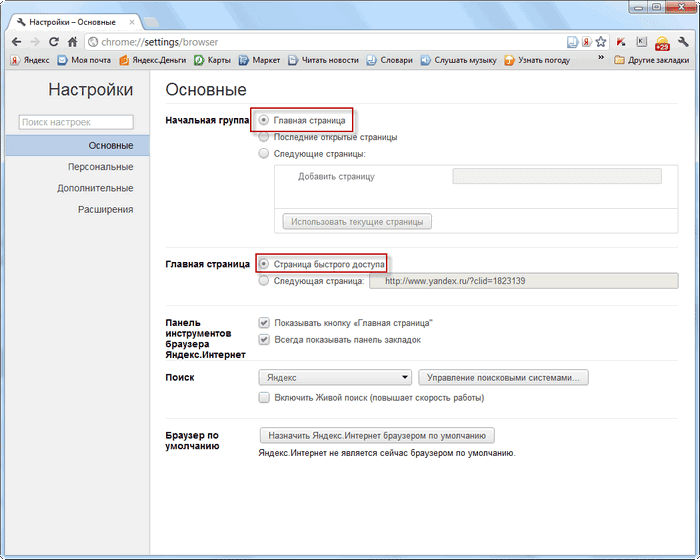 В этом случае некоторые сайты могут не открываться. Или будут постоянно вылетать ошибки. Откройте меню настроек, нажав на три полоски вверху и выберите «Дополнения».
В этом случае некоторые сайты могут не открываться. Или будут постоянно вылетать ошибки. Откройте меню настроек, нажав на три полоски вверху и выберите «Дополнения».
На открывшейся странице переведите все в положение «Выключено», а лучше совсем удалите их. После того, как все заработает, включайте или устанавливайте по одному и смотрите, в чем была проблема.
Конфликт с другими приложениями
Завершить работу всех сторонних приложений вы должны были еще в одном из прошлых шагов. В Яндексе есть возможность посмотреть, какие программы он сам считает мешающими его работе. Для этого наберите в адресной строке browser://conflicts. Обычно там пусто, но если что-то есть, то такие программы не стоит запускать одновременно, а возможно придется и удалить.
Обновление или переустановка браузера
Если браузер все еще не хочет загружаться, то его можно обновить или переустановить. Первый способ доступен тем, у кого обозреватель запускается и работает. Откройте его и перейдите в настройки, нажав на три палочки сверху. Выберите «Дополнительно», потом «О браузере», в открывшемся окне нажмите на «Обновить» и дождитесь окончания загрузки.
Выберите «Дополнительно», потом «О браузере», в открывшемся окне нажмите на «Обновить» и дождитесь окончания загрузки.
Во втором случае вам придется удалить программу. Нажмите на «Пуск» и перейдите в панель управления. Найдите раздел с удалением программ и приложений, перейдите в него, выберите там Яндекс.Браузер и нажмите «удалить». Вас спросят, хотите ли вы сохранить настройки. В идеале, стоит их удалить, но можно попробовать и сохранить. После этого скачайте через другой обозреватель установочный файл и запустите его.
Вирусы на ПК
Обозреватель может не включаться из-за завирусованности системы. Здесь есть несколько способов решения, которые зависят от того, насколько плоха ситуация. Если нет платного антивируса, для начала попробуйте скачать Dr.Web CureIt! и Malwarebytes. Проверьте компьютер с их помощью и удалите все зараженные файлы.
Это поможет только если не накопилось критическое количество вирусов, которые влияют на работу операционной системы.
Если все плохо, то нужна долгая и кропотливая чистка с восстановлением поврежденных файлов, либо полная переустановка системы.
Файл hosts
Проблема может возникать из-за того, что вирусы переписали файл hosts и перепутали там адреса и ссылки. Самостоятельно копаться не стоит. Скачайте программу AVZ и выберите «Очистка файла Hosts».
Если проблема была в этом, то теперь сайты должны грузиться.
Проблемы из за брандмауэра
Брандмауэр часто бывает встроенным в антивирусы, но как разобраться с этим, мы расскажем в следующем пункте. Для начала вам стоит отключить встроенный в систему брандмауэр, ведь он тоже может блокировать работу программ и передачу интернет-трафика. На разных системах он отключается по-разному, но обычно достаточно набрать в пуске «брандмауэр» и высветится нужная программа. Откройте его и отключите все возможные пункты, после чего перезагрузите компьютер. Если именно он был причиной сбоев, то работа восстановится.
Проблемы из-за антивирусных программ
Встроенные брандмауэры есть почти в каждом антивирусе. Настройки для каждого из них отличаются, к тому же их огромное количество видов. Да и не только брандмауэры могут блокировать работу, но и сами антивирусы блокируют файлы, которые кажутся им подозрительными.
Настройки для каждого из них отличаются, к тому же их огромное количество видов. Да и не только брандмауэры могут блокировать работу, но и сами антивирусы блокируют файлы, которые кажутся им подозрительными.
Чтобы проверить, не антивирус ли блокирует работу Яндекс.браузера, временно отключите все пункты защиты. Нажмите на стрелку вверх, которая находится рядом с часами и найдите значок своего антивируса. Нажмите на него правой кнопкой мыши и выберите «Отключить», «Отключить все экраны» или «Выйти». Подтвердите действие. Если нужно, выберите время отключения. Если теперь браузер запускается, то причина именно здесь. Нужно искать настройки для конкретной версии антивируса и добавлять там Яндекс в исключения.
Алгоритм решения проблемы на телефоне
Есть несколько причин того, почему Яндекс. браузер не работает на телефоне. А вот методов решения гораздо меньше. Если вы можете зайти в браузер, то запустите, перейдите в настройки и отключите все расширения, а также очистите историю и кэш.
браузер не работает на телефоне. А вот методов решения гораздо меньше. Если вы можете зайти в браузер, то запустите, перейдите в настройки и отключите все расширения, а также очистите историю и кэш.
Если это не помогло, то придется полностью удалить браузер на телефоне и установить заново. Из обычных методов решения больше выбирать не приходится. Если проблема не только с этим приложением, то, возможно, происходят сбои в самой системе. Тогда нужно сбросить телефон до заводских настроек и установить все заново.
Что делать, если ничего не помогло
Если ни одна попытка запустить браузер не увенчалась успехом, то вам поможет только Яндекс.Помощь. Найдите её через любой другой браузер, заполните анкету, опишите ситуацию и все ваши действия. Укажите почту для связи.
Поддержка отвечает довольно быстро, вот только в начале предлагает стандартные методы решения. Возможно, придется с ними переписываться некоторое время, зато решение точно будет найдено.
Яндекс не работает сегодня ноябрь 2022
Сбой сервиса Яндекс 30.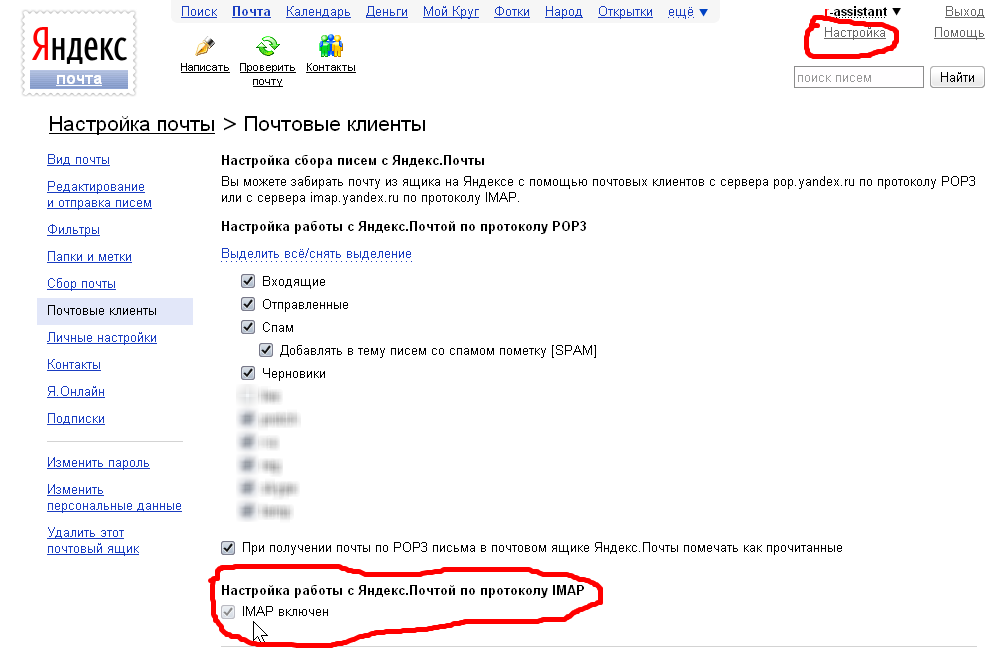 11.2022г.
11.2022г.
Сегодня 30 ноября 2022 наблюдаются перебои в работе приложения Яндекс и веб-версии сайта yandex.ru.
Почему не работает Яндекс? Что за сбой 30 ноября?
На большей части России сегодня 30 ноябрь 2022 не работает приложение Яндекс. Сбои зарегистрированы в следующих регионах страны:
| Курганская область (г. Курган) | Краснодарский край (г. Краснодар) |
| Республика Алтай (г. Горно-Алтайск) | Республика Марий Эл (г. Йошкар-Ола) |
| Алтайский край (г. Барнаул) | Чувашская Республика (г. Чебоксары) |
| Смоленская область (г. Смоленск) | Ставропольский край (г. Ставрополь) |
| Республика Тыва (г. Кызыл) | Челябинская область (г. Челябинск) |
| город Москва | Республика Коми (г. Сыктывкар) |
| Еврейская автономная область (г. Биробиджан) | Новгородская область (г. Великий Новгород) |
Хабаровский край (г.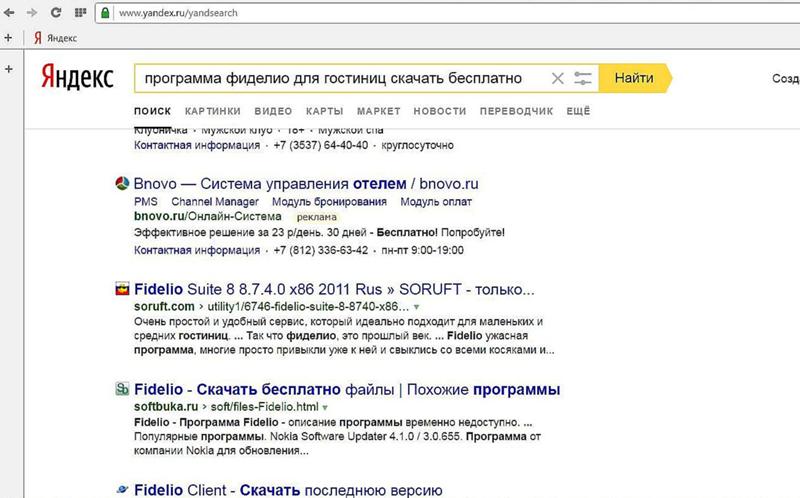 Хабаровск) Хабаровск) | Республика Ингушетия (г. Магас) |
| Калининградская область (г. Калининград) | Республика Татарстан (г. Казань) |
| Кабардино-Балкарская Республика (г. Нальчик) | Липецкая область (г. Липецк) |
| Чукотский автономный округ (г. Анадырь) | Костромская область (г. Кострома) |
| Республика Дагестан (г. Махачкала) | Чеченская Республика (г. Грозный) |
| Камчатский край (г. Петропавловск-Камчатский) | Свердловская область (г. Екатеринбург) |
| Тверская область (г. Тверь) | Московская область (г. Москва) |
| Карачаево-Черкесская Республика (г. Черкесск) | Белгородская область (г. Белгород) |
| Республика Башкортостан (г. Уфа) | Амурская область (г. Благовещенск) |
| Волгоградская область (г. Волгоград) | Республика Крым (г. Симферополь) |
| Ханты-Мансийский автономный округ — Югра (г. Ханты-Мансийск) | Нижегородская область (г. Нижний Новгород) Нижний Новгород) |
| Магаданская область (г. Магадан) | Мурманская область (г. Мурманск) |
| Ярославская область (г. Ярославль) | Орловская область (г. Орёл) |
| Самарская область (г. Самара) | Рязанская область (г. Рязань) |
| Томская область (г. Томск) | Пермский край (г. Пермь) |
| Республика Адыгея (г. Майкоп) | Тамбовская область (г. Тамбов) |
| Республика Калмыкия (г. Элиста) | Брянская область (г. Брянск) |
| Архангельская область (г. Архангельск) | Удмуртская республика (г. Ижевск) |
Почему не работает Яндекс? Что за сбой 30 ноября?
По вопросам сбоя в работе приложения на Android или iOS вы можете обратиться по телефону горячей линии yandex.ru:
+ 7 495 739 70 70
Или в ближайшее отделение Яндекс:
Оцените статью:
Загрузка.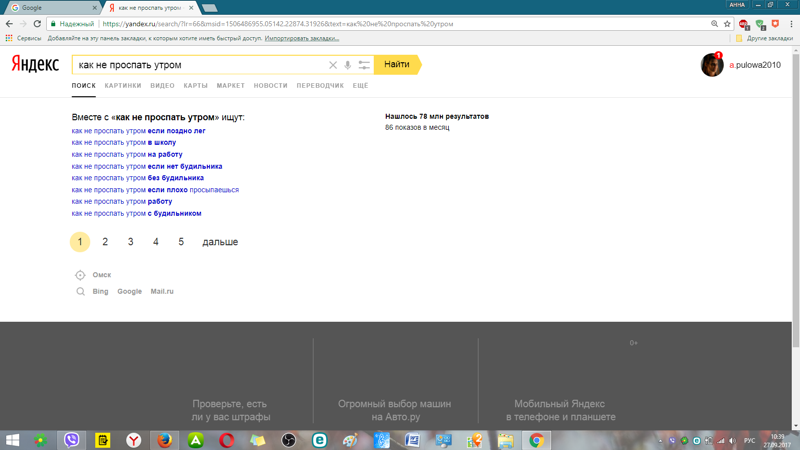 ..
..
Поделитесь информацией о сбое в соцсетях
Что делать, если на вашем сайте обнаружены проблемы
Яндекс.Вебмастер ежедневно проверяет ваш сайт. Все обнаруженные проблемы отображаются на странице Устранение неполадок → Диагностика сайта. Вы можете подписаться на уведомления об ошибках.
- Шаг 1. Исправьте обнаруженные ошибки
Выберите категорию обнаруженной проблемы и следуйте инструкциям:
0 Категория
9 Описание0019 Примечание
Fatal Проверяется подключение к серверу, доступность сайта для индексации, безопасность и соответствие рекомендациям Яндекса. Проблемы этой категории могут привести к исключению отдельных страниц или всего сайта из результатов поиска.

Мы рекомендуем следить за этими ошибками и исправлять их как можно скорее.
Критический Робот проверяет количество неработающих внутренних ссылок, время отклика сервера и наличие действующего SSL-сертификата. Возможные проблемы Проверяет валидность файлов Sitemap и robots.txt, включена индексация страниц с тегом Яндекс.Метрики, настройки отображения несуществующих файлов, количество дубликатов страниц, наличие редиректов, назойливой рекламы , и так далее. Эти проблемы могут повлиять на качество и скорость индексации сайта. Рекомендации Эти предложения обычно направлены на улучшение рейтинга сайта в результатах поиска. 
Используйте их, чтобы улучшить представление сайта в результатах поиска. - Шаг 2. Дождитесь перепроверки сайта.
Робот Яндекса узнает об обновлениях на сайте при следующем посещении. Для ускорения:
отправить обновленные страницы на переиндексацию. Робот просканирует страницу в течение двух недель.
Убедитесь, что робот просканировал страницу — проверьте статус URL.
На странице «Устранение неполадок → Диагностика сайта» проверьте, отображается ли проблема, которую вы устранили. Если это так, нажмите Подтвердить.
Если Яндекс.Вебмастер снова не обнаружит проблему, сообщение о ней исчезнет.
Если вы уверены, что исправили ошибку, но сообщение о ней все равно отображается в Яндекс.Вебмастере, подождите некоторое время. При этом сообщение об ошибке не влияет на индексацию вашего сайта.
Расскажите нам, о чем ваш вопрос, чтобы мы могли направить вас к нужному специалисту:
Не удалось подключиться к серверу из-за ошибки DNSСайт закрыт для индексации в файле robots.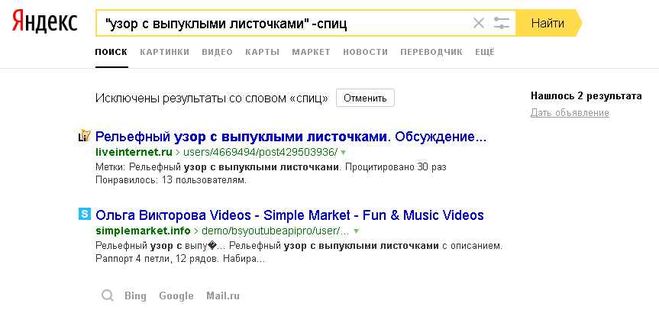 txt
txt
Если вы следовали рекомендациям и сайт доступен для робота, но ошибка все равно появляется в Яндекс.Вебмастере, заполните заполните форму:
Если вы следовали рекомендациям, но ошибка все равно появляется в Яндекс.Вебмастере, заполните форму:
Неверные настройки SSL-сертификатаОбнаружены дубликаты страниц с GET-параметрамиЕще одна критическая проблема
Если вы следовали рекомендациям, но ошибка все равно появляется в Яндекс.Вебмастере, заполните форму:
Если вы недавно добавили директивы Clean-param, запретили обход дубликатов с помощью robots.txt или поставили rel=»canonical» может пройти несколько дней, прежде чем эти изменения будут учтены в Диагностике сайта в Яндекс.Вебмастере и уведомление перестанет отображаться.
Если через некоторое время ошибка все равно появляется в Яндекс.Вебмастере, заполните форму:
Файл robots.txt не найден Файлы Sitemap в настоящее время не используются индексирующим ботом Обнаружены ошибки в файлах SitemapФайл favicon недоступен для роботаДругие вопросы о возможных проблемах
Ознакомьтесь с рекомендациями. Если файл доступен для робота и может быть загружен в Яндекс.Вебмастере, но проблема все равно возникает, заполните форму:
Если файл доступен для робота и может быть загружен в Яндекс.Вебмастере, но проблема все равно возникает, заполните форму:
См. рекомендации выше. Если файл был добавлен более 2 недель назад, но сообщение не исчезает, заполните форму:
См. приведенные выше рекомендации. Если ошибок в файле нет, но сообщение все равно появляется, заполните форму:
См. рекомендации выше. Если ответ сервера соответствует 200 OK и значение параметра type соответствует формату файла, но сообщение не исчезает, заполните форму:
Регион сайта не задан Сайт не зарегистрирован в Яндекс.БизнесFavicon файл не найденСайт не оптимизирован для мобильных устройств
Дополнительные сведения о назначении региона см. в разделе Регион сайта.
Задать вопрос по редактированию информации в Яндекс.Бизнес.
Ознакомьтесь с рекомендациями. Если вы следовали рекомендациям, но сообщение все равно появляется, заполните форму:
Сообщение исчезнет, когда робот Яндекса загрузит фавикон, и появится в результатах поиска.
Фавикон размещается на сайте корректно, но не отображается в поискеФавикон появился в результатах поиска, но Яндекс.Вебмастер все равно показывает рекомендацию фавикона
В этом случае проверьте, посещал ли робот ваш сайт и отредактируйте фавикон. Для получения дополнительной информации см. раздел Favicon.
См. рекомендации выше. Если у вас остались вопросы по оптимизации сайта для мобильных устройств, заполните форму:
Пожалуйста, опишите ошибку в форме ниже. Это поможет нам воспроизвести его. Например, опишите действия, которые приводят к ошибке и добавьте скриншот.
Фатальные ошибки — Вебмастер. Справка
В этом разделе собраны решения распространенных проблем категории «Фатальные», которые выявляются при устранении неполадок с сайтом в Яндекс.Вебмастере. Проблемы этой категории приводят к исключению отдельных страниц или всего сайта из результатов поиска.
Совет. Отслеживайте и исправьте ошибки как можно скорее.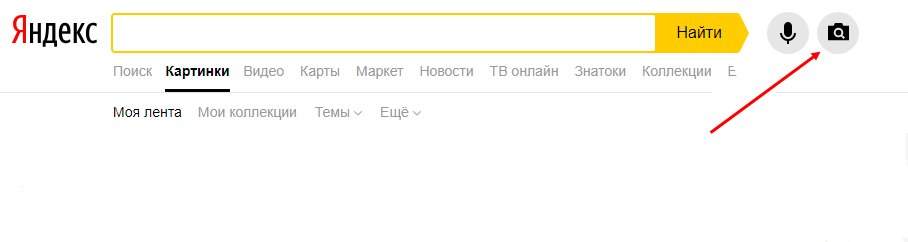 Вы можете настроить уведомления о результатах мониторинга сайта.
Вы можете настроить уведомления о результатах мониторинга сайта.
- Главная страница возвращает ошибку
- Не удалось подключиться к серверу из-за ошибки DNS
- Индексация сайта запрещена в файле robots.txt
- Обнаружены проблемы или нарушения безопасности
Если вы получили это сообщение, следуйте этим steps::
Проверить наличие элемента noindex в HTML-коде страницы. Если найдете, удалите.
Перейдите на страницу Индексация → Статистика сканирования в Яндекс.Вебмастере и посмотрите, какой код ответа страница вернула на запросы робота Яндекса в колонке Текущее. Если код ответа отличается от 200 OK, проверьте актуальность проблемы с помощью проверки ответа сервера.
При проверке ответа сервера обратите внимание на раздел Содержимое страницы. Если отображается сообщение «Отсутствует содержимое страницы», проверьте настройки вашего сервера:
HTTP-заголовок.
 Например, если он содержит «Content-length: 0», робот не сможет проиндексировать страницу.
Например, если он содержит «Content-length: 0», робот не сможет проиндексировать страницу.Размер содержимого страницы. Он должен быть больше 0 и соответствовать заголовку HTTP.
После внесения изменений подождите, пока робот снова просканирует сайт. Вы также можете отправить страницу на переиндексацию, и робот пересканирует ее в течение двух недель.
Если в результате проверки страница отвечает кодом 200 ОК и проблем с доступностью контента нет, то предупреждение в Яндекс.Вебмастере исчезнет в течение нескольких дней.
Раз в день робот-индексатор обращается к DNS-серверам, чтобы определить IP-адрес сервера, на котором расположен сайт. Если на сайте неправильно настроены DNS-записи, робот не получает IP-адрес сайта. В результате сайт не может быть проиндексирован и добавлен в результаты поиска.
Проверить корректность ответа сервера индексирующему роботу. Если сайт по-прежнему недоступен, обратитесь к своему хостинг-провайдеру, чтобы исправить записи DNS вашего домена. После получения доступа к сайту информация в Яндекс.Вебмастере обновляется в течение нескольких дней.
После получения доступа к сайту информация в Яндекс.Вебмастере обновляется в течение нескольких дней.
Проблема с доступом к сайту может быть кратковременной. Если при повторной проверке ответа сервера вы не обнаружили ошибок, дождитесь обновления информации в Яндекс.Вебмастере. Это должно произойти в течение нескольких дней.
Если доменное имя не было вовремя продлено, сайт становится недоступным для индексации. Продлите регистрацию домена. После этого сообщение в Яндекс.Вебмастере исчезнет в течение нескольких дней.
Робот-индексатор несколько раз в день запрашивает файл robots.txt и обновляет информацию о нем в своей базе данных. Если робот в ответ на запрос получает запрещающую директиву, в Яндекс.Вебмастере появляется предупреждение.
Проверьте содержимое файла robots.txt. Если запрещающая директива все еще присутствует, удалите ее из файла. Если вы не можете сделать это самостоятельно, обратитесь к своему хостинг-провайдеру или регистратору доменных имен.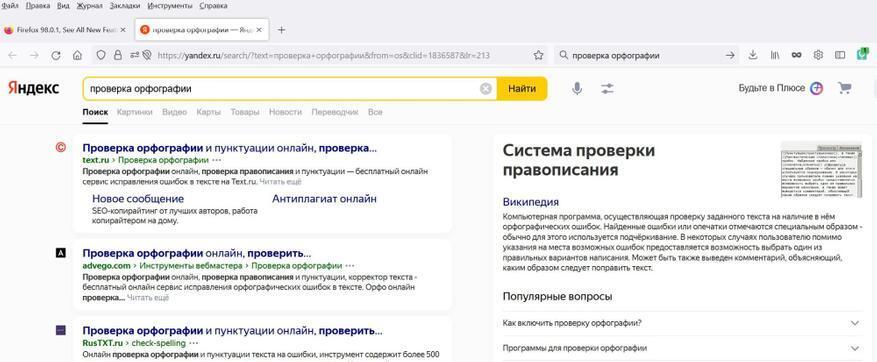 После снятия директивы данные в Яндекс.Вебмастере обновляются в течение нескольких дней.
После снятия директивы данные в Яндекс.Вебмастере обновляются в течение нескольких дней.
Если доменное имя не было вовремя продлено, файл robots.txt будет содержать запрещающие директивы для робота. Продлите регистрацию домена. После этого сообщение в Яндекс.Вебмастере исчезнет в течение нескольких дней.
- Если обнаружено нарушение правил поиска
См. описание нарушения и рекомендации по его устранению.
Список возможных нарушений.
- Майнинг криптовалюты
- SEO links on site pages
- Doorway
- Keyword stuffing
- Hidden text
- Clickjacking
- User behavior simulator
- Assistance in user behavior simulation
- Affiliate program
- Phishing
- SMS fraud
- Cloaking
Перейдите в Диагностика → Безопасность и нарушения и выполните следующие действия:
Щелкните значок, чтобы просмотреть подробную информацию о заражении на сайте.


 Если все плохо, то нужна долгая и кропотливая чистка с восстановлением поврежденных файлов, либо полная переустановка системы.
Если все плохо, то нужна долгая и кропотливая чистка с восстановлением поврежденных файлов, либо полная переустановка системы.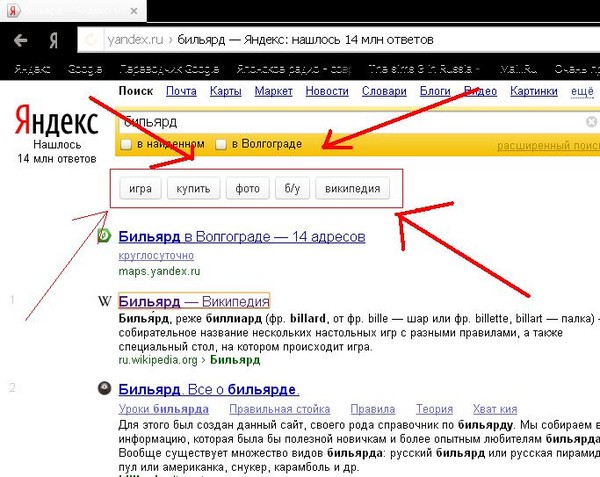

 Например, если он содержит «Content-length: 0», робот не сможет проиндексировать страницу.
Например, если он содержит «Content-length: 0», робот не сможет проиндексировать страницу.